visual studio 2015破解版是一套适用于编程开发的工具集,在工具集中为用户提供了非常多的开发工具,让你可以更简单的进行编程开发,软件支持跨平台运行,集成了对构建跨设备运行的应用的支持,让开发变得更加简单,如果你是一位C语言开发作者,相信你会需要这款软件的。
软件特色
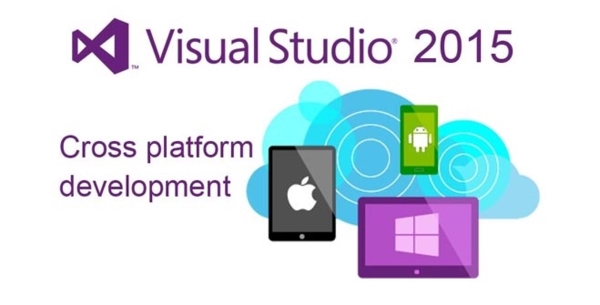
1、可以利用通用的代码库在 Win/Mac/Linux 大操作系统上快速开发自己的应用软件
2、Visual Studio 2015中文版支持 Windows Phone 的开发,还破天荒地支持 iOS 以及 Android 系统的应用开发,内置了一个 Android 模拟器
3、可以用 C#、Javascript 等语言进行 Android 开发
软件功能
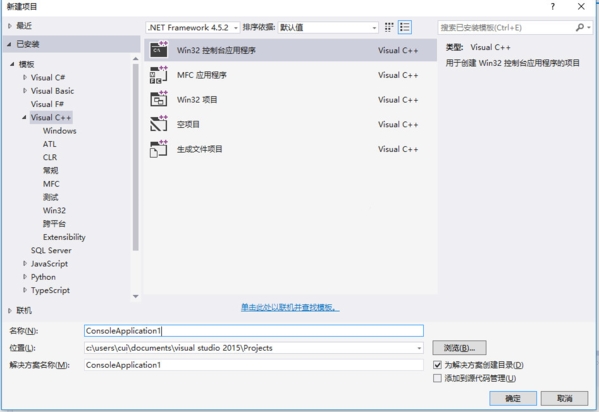
一、开发环境
Visual Studio将软件开发项目中涉及的所有任务合并到一个集成开发环境中,同时提供创新功能,使您能够更高效地开发任何应用程序。
1、统一且可定制
- Visual Studio 集成开发环境 (IDE) 将所有开发任务合并到一个工具中
- Visual Studio 是高度可定制的:多显示器支持,采用跨会话的连续布局以及数百项跨设备同步的可配置设置
- Visual Studio 通过功能强大的集成调试器、IntelliTrace、性能与诊断中心以及分析工具提供生成和优化应用程序所需的全部功能
- 项目往返支持团队以不同的版本工作,允许他们以自己的节奏升级 Visual Studio。
- Visual Studio 具有深度可扩展性,迄今已有数千项扩展,允许开发人员与合作伙伴集成自己的工具和软件开发工具包
2、代码编辑器
- 在 Visual Studio 中,代码编辑器支持 C#、VB.NET、C++、HTML、JavaScript、XAML、SQL 等语言,全部都具有语法突出显示与 IntelliSense 代码完成功能
- CodeLens(仅适用于 Ultimate)为开发人员提供了代码平视显示功能,可以了解代码引用和单元测试信息
- 在 Team Foundation Server 2013 的帮助下,CodeLens(仅适用于 Ultimate)可以发挥更大作用,Lync 集成使得每个类别/方法的代码历史记录立即可用,便于团队协作
- 使用代码映射,可以通过直观显示更轻松地了解更复杂的源代码
- 其他高效功能包括:查看定义(用于行内引用检查)、强大的代码重构工具以及检测重复代码的功能
二、开发平台支持
Visual Studio 2015提供了统一的开发环境来构建针对全部 Microsoft 平台(如桌面、Windows 应用商店和 Windows Phone 应用)以及移动 Web 应用、Web 应用程序和云服务等的应用程序。无论您选择哪种编程语言、针对哪种应用程序,也无论您是现代化现有客户端/服务器应用程序还是跨设备开发新的云服务,Visual Studio 都可以提供您所需的开发环境。
1、Windows 桌面
- 使用 .NET 和托管语言或 C++ 创建丰富强大的桌面应用程序
- 使用 Visual Studio IDE 和用于 XAML 的 Blend 设计工具,为 Windows Presentation Foundation (WPF) 桌面应用程序创建高级美观的用户界面。
- 通过 .NET Framework 使用完整的 Windows 功能,使用 Visual Studio 创建针对 WPF、Windows 窗体或其他桌面技术的软件。
- 使用 Visual Studio 和 C++ 优化图形密集的应用程序和游戏,构建本机 Windows 应用程序
2、Windows Phone
- 使用 C#、VB、C++ 和 XAML、HTML & JavaScript 或 DirectX 开发游戏,从而构建 Windows 运行时支持的 Windows Phone 应用程序
- 使用 C#、VB 或 C++ 构建 Silverlight 支持的 Windows Phone 应用程序,并使用 XAML 创建丰富的界面或使用 DirectX 开发游戏
- 使用高级调试功能(如 Windows Phone 仿真程序、性能分析、网络模拟和集成调试器)启用通过 Windows Azure 的动态磁贴和推送通知,创建连接的 Windows 应用商店的应用
- 利用便携式类别库跨多个平台(如 Windows 和 Windows Phone)共享代码
3、网站和服务
- 使用 Microsoft 强大的 Web 框架 ASP.NET 创建 Web 应用程序和服务
- 使用 ASP.NET MVC 构建符合标准的动态 Web 应用程序,使用 SignalR 进行实时通信,或使用 Web API 创建 REST 服务
- 通过 ASP.NET WebForms 在强大的设计时环境中使用用户控件和熟悉的事件驱动模型快速开发网站
- 使用具有 IntelliSense 和架构验证支持的高级 HTML 和 JavaScript 编辑器轻松设计 Web
- 使用集成调试器、Page Inspector 和浏览器链接等功能跨多个浏览器进行测试并解决问题
密钥
专业版
HMGNV-WCYXV-X7G9W-YCX63-B98R2
YKCW6-BPFPF-BT8C9-7DCTH-QXGWC
企业版
HM6NR-QXX7C-DFW2Y-8B82K-WTYJV
使用说明
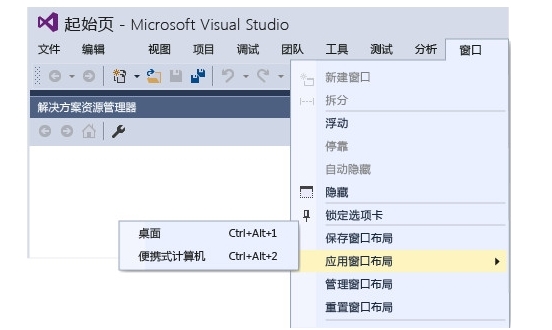
1、首先打开软件,然后点击新建项目,选择Visual C++。
2、出现两个安装选项(由于本人已经安装过,所以只有一个选项),选择其中一个(图中没有的那个),单击确定进行安装。
3、安装完成重新启动VS,选择新建项目--Visual C++--空项目,单击确定。
4、右键单击源文件--添加--新建项,选择C++文件(如果需要添加头文件,则选择头文件)。
5、编写一个简单的C程序,完成以后单击生成--生成解决方案,然后单击调试--启动调试。
6、完成。
命令介绍
一、Build(生成)
生成.生成解决方案 Ctrl+Shift+B
生成.取消 Ctrl+Break
生成.编译 Ctrl+F7
生成.对解决方案运行代码分析 Alt+F11
二、调试
调试.在函数处中断 Ctrl+B
调试.全部中断 Ctrl+Alt+Break
调试.删除所有断点 Ctrl+Shift+F9
调试.异常 Ctrl+Alt+E
调试.快速监视 Ctrl+Alt+Q或 Shift+F9
调试.重新启动 Ctrl+Shift+F5
调试.运行到光标处 Ctrl+F10
调试.设置下一语句 Ctrl+Shift+F10
调试.启动 F5
调试.开始执行不调试 Ctrl+F5
调试.逐语句 F11
调试.跳出 Shift+F11
调试.逐过程 F10
调试.停止调试 Shift+F5
调试.切换断点 F9
三、Edit(编辑)
编辑.分行 Enter或Shift+Enter
编辑.折叠到定义 Ctrl+M、Ctrl+O
编辑.注释选定内容 Ctrl+K、Ctrl+C
编辑.完成单词 Alt+向右键或Ctrl+空格键或Ctrl+K、W 或Ctrl+K、Ctrl+W
编辑.复制 Ctrl+C或Ctrl+Insert
编辑.剪切 Ctrl+X或Shift+Delete
编辑.删除 Delete或 Shift+Delete或Ctrl+Delete
编辑.查找 Ctrl+F
编辑.查找所有引用 Shift+F12
编辑.在文件中查找 Ctrl+Shift+F
编辑.查找下一个 F3
编辑.查找下一个选定项 Ctrl+F3
编辑.编排文档格式 Ctrl+K、Ctrl+D
编辑.格式化选定内容 Ctrl+K、Ctrl+F
编辑.转到 Ctrl+G
编辑.转到声明 Ctrl+F12
编辑.转到定义 F12
编辑.转到查找组合框 Ctrl+D
编辑.转到下一个位置 F8
编辑.插入代码片段 Ctrl+K、Ctrl+X
编辑.插入制表符 Tab
编辑.剪切行 Ctrl+L
编辑.向下扩展列 Shift+Alt+向下箭
编辑.上开新行 Ctrl+Enter
编辑.列出成员 Ctrl+J或 Ctrl+K、Ctrl+L或 Ctrl+K、L
Edit.NavigateTo(编辑->定位到)Ctrl+, [全局]
编辑.打开文件 Ctrl+Shift+G
四、Project(项目)
项目.添加现有项 Shift+Alt+A
项目.添加新项 Ctrl+Shift+A
五、文件
文件.退出 Alt+F4
文件.新建文件 Ctrl+N
文件.新建项目 Ctrl+Shift+N
文件.新建网站 Shift+Alt+N
文件.打开文件 Ctrl+O
文件.打开项目 Ctrl+Shift+O
文件.打开网站 Shift+Alt+O
文件.重命名 F2
文件.全部保存 Ctrl+Shift+S
文件.保存选定项 Ctrl+S
文件.在浏览器中查看 Ctrl+Shift+W
六、重构
重构.提取方法 Ctrl+R、Ctrl+M
怎么运行C语言代码
软件支持C语言的编程,很多的用户想知道怎么通过软件运行C语言代码,下面小编为大家带来对应的方法介绍,让大家可以通过软件顺利的运行,感兴趣的用户快来看看吧。
1、打开后,左上角点击文件→新建→项目,出现如图对话框
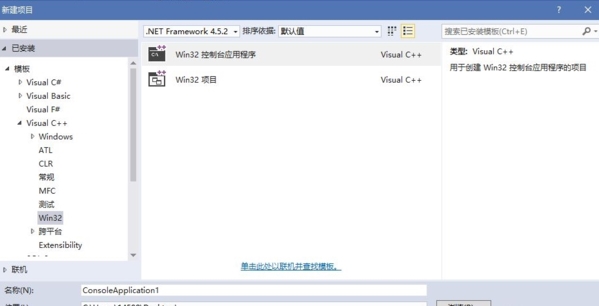
2、位置→浏览→桌面→选择文件夹(此程序建在桌面上)
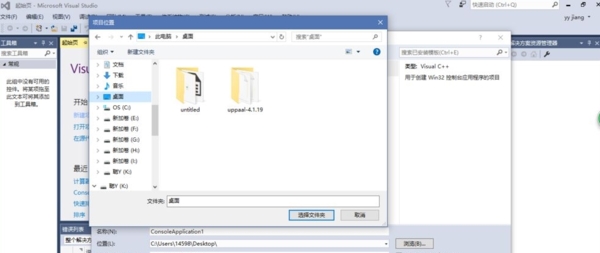
3、左侧Visual C++中点击win32,选择win32控制台应用程序,点击确定
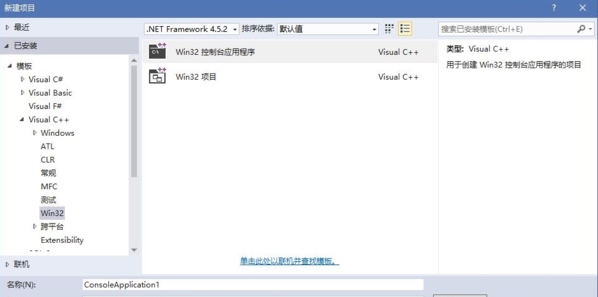
4、如图对话框,点击下一步
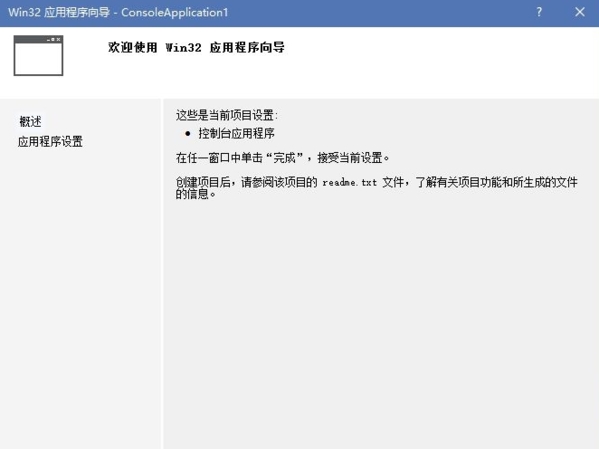
5、选中空项目,点击完成
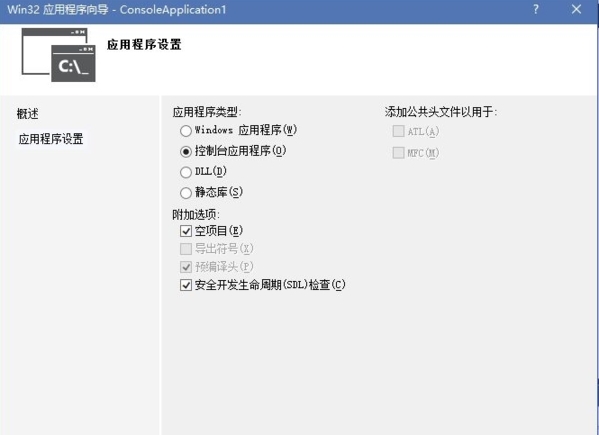
6、右边源文件右击添加→新建项,下面的名称框内将.cpp改为.c,点击添加
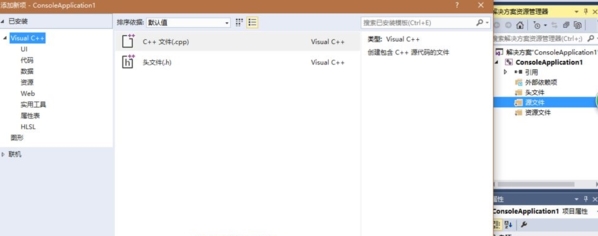
7、写一个程序,按住Ctrl+F5运行所写程序,若无问题,黑框中即为所写程序输出结果
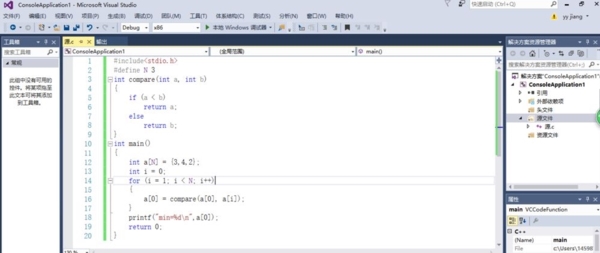
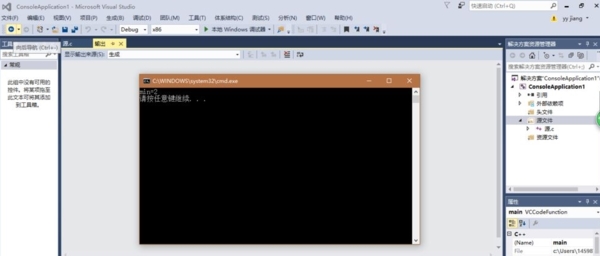
怎么显示行号
在软件中默认是不显示行号的,很多的用户对于这点非常的不习惯,想要在软件中设置调出行号,下面小编为大家带来显示行号的方法介绍,感兴趣的用户快来看看吧。
1、点击VS菜单栏【工具】下的【选项】按钮
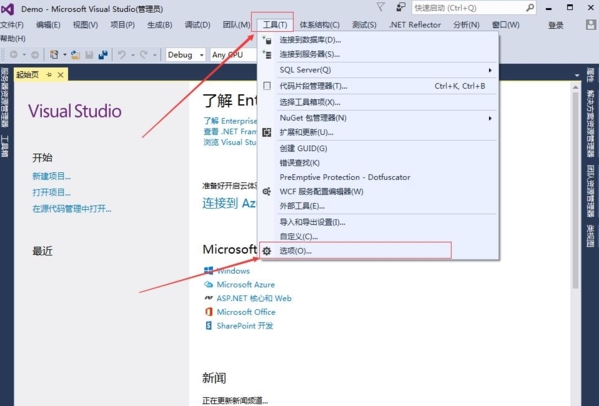
2、在选项对话框中,选择右侧菜单里的【文本编辑】
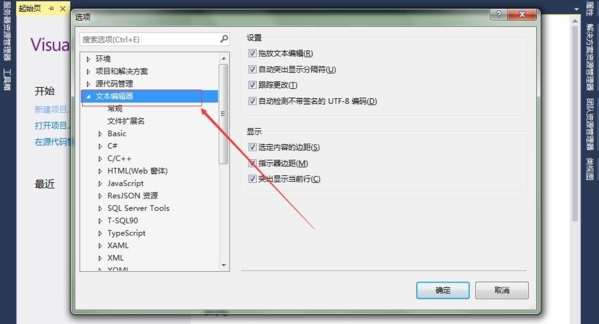
3、在【文本编辑】下选择【所有语言】,你也可选择自己使用的语言,进行设置,所有语言是针对所有的
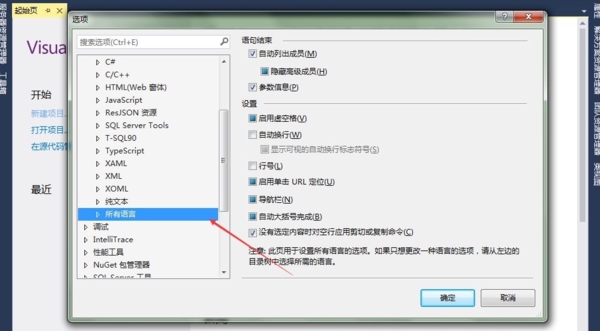
4、上述步骤完成之后,会在右侧区域内,点击选择【行号】的单元框
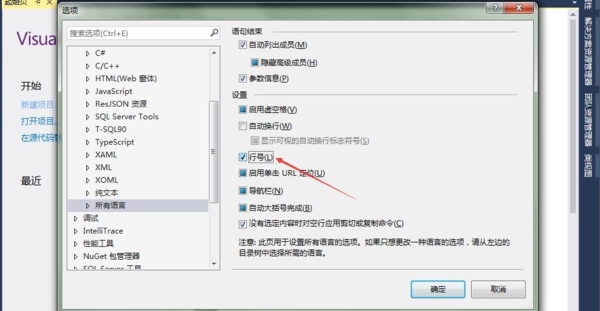
5、然后点击确定,这个流程完成。最后的效果图
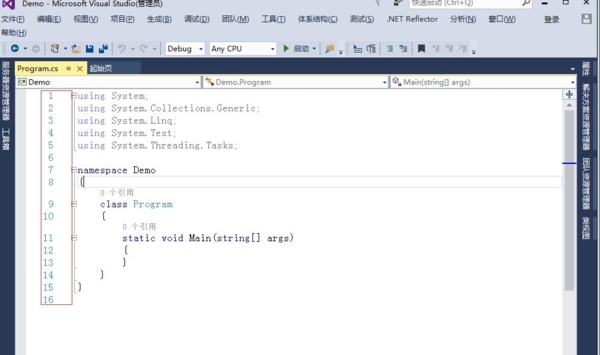
配置opencv
通过VS2015配置opencv后,可以直接两个软件配套使用,让用户有更高的工作效率,很多的用户不知道怎么进行配置,下面小编为大家带来配置的方法介绍,感兴趣的用户快来看看吧。
操作环境:
windows10 64位
opencv :点击下载opencv
visual studio 2015
本开发环境配置的一些说明:
不需要编译opencv
在visual studio 2015上只需在首次建立opencv项目时进行配置,之后导入之前保存的项目属性表即可。
配置步骤:
1)下载opencv3.4.0,提取为以下文件:
添加path(vs2015对应:\opencv\build\x64\vc14\bin;vs2017对应:D:\thirdLib\opencv\build\x64\vc15\bin)到环境变量中,重启电脑生效。
添加环境变量方法:打开“计算机”->右击选择“属性”->“高级系统设置”->“环境变量”->“系统变量”中选择Path,编辑,将上述路径添加进去保存即可。
2)安装vs2015,注意把残留删除干净,关闭360等软件。
3)打开vs2015,新建一个工程,配置opencv:
1.点击“视图”->“其他窗口”->“属性管理器”。
2.在Debug | x64上右键单击,选择“添加新项目属性表”(配置Release | x64以下操作相同,注意添加库的时候添加不带d的lib)。
3.设置项目属性表的名称为opencvPropertySheet,点击添加。(此处新建的项目属性表请另外单独保存下来,以后再在vs下建立opencv项目时直接添加该表即可,不需重复配置) 。
4.双击新建立的opencvPropertySheet项目属性表进行编辑。
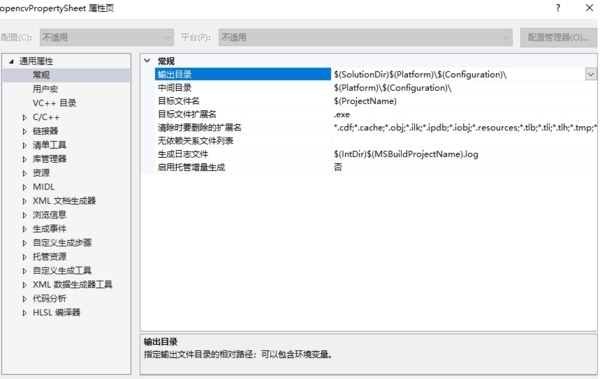
5.点击“VC++目录”->“包含目录”,进行编辑。
6.将解压得到的opencv的build/include目录和两个子目录添加进去:
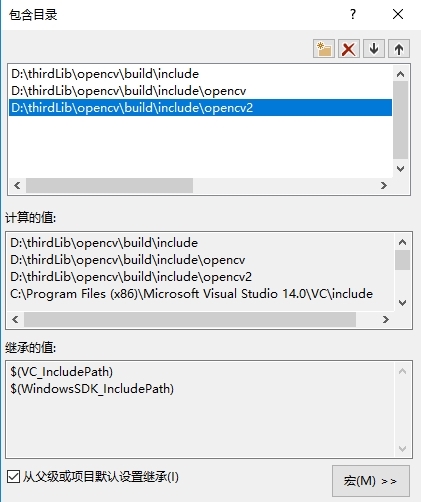
7.点击“VC++目录”->“库目录”,进行编辑。将解压得到的opencv的build\x64\vc14\lib目录添加进去:
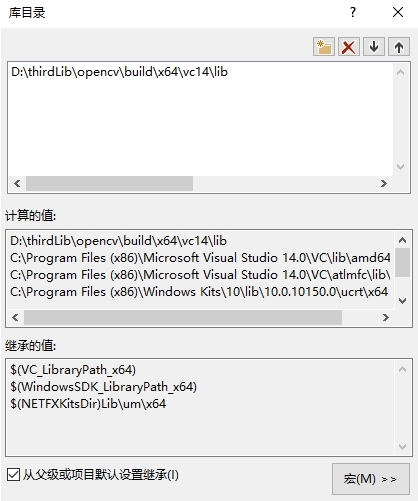
8.点击“链接器”->“输入”->“附加依赖项”,进行编辑。将opencv_world340d.lib添加进去。
该文件位于opencv的build\x64\vc14\lib目录下,该目录下存在一个opencv_world340.lib文件和一个opencv_world340d.lib文件,其中带d的为debug版本。

9.以同样的方法配置Release | x64(3~8步骤)。
10.点击“视图”->“解决方案资源管理器”。回到工程,编写代码测试即可。
说明:下次打开一个新的vs工程,如何添加保存好的属性表?
. 点击“视图”->“其他窗口”->“属性管理器”,在Debug | x64上右键单击,选择“添加现有属性表”,选择D:\thirdLib\opencv目录下的opencvPropertySheet.props;
在Release | x64上右键单击,选择“添加现有属性表”,选择D:\thirdLib\opencv目录下的opencvrPropertySheet.props。
点击“视图”->“解决方案资源管理器”,回到工程即可。
安装失败解决方法
无法安装软件。此外,您得到的信息中包含下列错误之一:
一、0x80200010、0x80072efe或0x80072ee7-下载时的连接问题
软件安装程序遇到所需组件的下载过程中导致您的 Internet 连接问题时,通常会发生此错误。如果您收到此错误,请在改善 Internet 连接后重新安装软件。如果继续显示此错误,请尝试一个或多个下列方法︰
1.从其他源安装软件,例如,如果从VisualStudio.com或Microsoft 下载中心安装,则尝试改为从MSDN下载
2.通过使用"布局"开关或 ISO 文件来安装软件,有关如何执行此操作的详细信息,请参阅 Microsoft 开发人员网络 (MSDN) 网站上的安装
二、0x80070005-拒绝访问
软件无法访问一个或多个必需的安装文件时,将发生此错误。此错误可能有以下几种原因:1.软件试图安装文件时,一个外部进程,如防病毒或反恶意软件应用程序锁定了该文件。要变通解决此问题,请与您的系统管理员或其他IT专业人员协调,以确保这些进程没有锁定文件
2.尝试安装软件的用户没有计算机上的管理员凭据。要成功安装,您必须以管理员身份登录
3.某些注册表配置单元的权限可以阻止成功安装软件。要解决此问题,请查看 MSDN 网站上使用 SubInACL 工具解决安装错误
三、0x80070643-安装高速缓存或ISO已损坏
与安装相关的文件损坏时,通常会发生此错误。当您通过使用 ISO 或从 ISO 刻录的 DVD 安装时,您可能会遇到此错误。您还可能在软件的修复过程中遇到此错误
四、0x800713ec-正在安装 .NET Framework
1.当正在独立于软件安装 .NET Framework 时,通常会发生此错误。由于安装程序的多个组件依赖于.NET Framework,尝试在安装 软件时安装.NET Framework 会导致意外的行为
2.要变通解决此问题,等待 .NET Framework 安装程序完成安装之后再安装
五、Windows 7中的多个功能安装错误
1.在基于 Windows 7 的计算机上安装软件时,可能会提示缺少资源,例如安装程序包。在 Windows 7 中,最常出现此错误,但它可能发生在其他操作系统中
您还可能收到以下警告消息:
因为安装一些组件所需的安全证书更新无法应用到此计算机,则可能会发生安装错误
2.如果您随后单击继续继续进行软件安装,您可能会遇到有关通过从 Internet 下载包选项无法解决的错误的“无法找到软件包源错误”消息。安装完成后,您将收到以下消息:
安装程序已完成。但是,并非所有功能都将正确都安装。
因为系统无法找到指定的文件,您也可以显示不能安装多个功能的列表。若要解决此问题,请尝试以下方法︰
方法1:请确保您的计算机已连接到 Internet 上。在某些情况下,软件可以以编程方式检索和应用所需的证书更新,以便可以成功安装受影响的功能
方法2:检查控制自动证书更新的计算机上的组策略设置。若要检查设置,请打开组策略编辑器 (gpedit.msc)。从本地组策略编辑器,在计算机配置下,展开管理模板,展开 Internet 通信管理,然后单击 Internet 通信设置。控制证书自动更新的设置是关闭自动根证书更新。对于软件自动检索和应用所需的证书,此选项应设置为已禁用
PS:我们建议您在联系您的系统管理员之前不要更改任何组策略设置。
方法3:如果方法1和2不能解决此问题,您可以尝试手动安装所需的证书更新。有关如何获取 Windows 更新根证书的信息,请参阅如何获取 Windows 的根证书更新
六、引用\\psf文件夹的一条消息,错误1606
在运行 Paralles 的 Mac 上安装时,可能触发错误 1606并生成引用 \\psf 文件夹的一条消息。若要解决此问题,重新安装特定于正在运行 Parallels 的 Mac 的"Parallels 工具"集成片
七、本地管理员帐户不具备一定权限时, SQL 包可能会失败
在锁定的台式机上安装软件时,这可能会触发 SQL 包的错误。如果域管理员已从本地管理员帐户删除权限以加强桌面安全,则可能会发生这些错误。有关如何诊断和解决这些错误的详细信息,请参阅如果安装程序帐户不具有特定用户权限,SQL Server 安装将会失败
八、无效输入项传递给 /FilterFeatureSelectionTree 和 /InstallSelectableItems 开关
如果您安装软件2015年的更新,且安装失败或取消掉,然后尝试再次运行同一更新安装程序,您会收到以下错误消息︰
1.无效输入项传递给/FilterFeatureSelectionTree 开关。有关详细信息,请参阅安装日志
2.无效输入项传递给/InstallSelectableItems 开关。有关详细信息,请参阅安装日志
出现此问题的初始失败或被取消时安装程序不会保留最新的 feed.xml。下次更新软件安装程序运行时,尝试使用它检测到从早期的 安装会话过期的 feed.xml。
相关版本
装机必备软件





















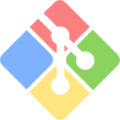
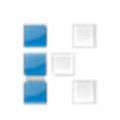
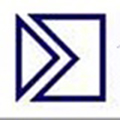




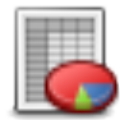

网友评论